Оглавление
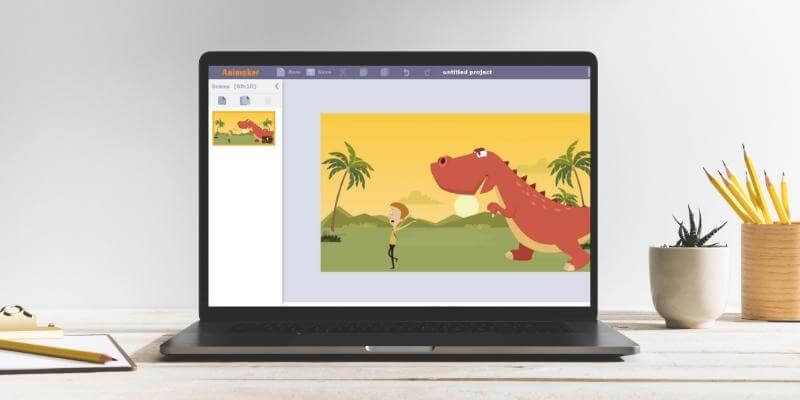
Animaker
Эффективность Выйти за рамки шаблонов для максимальной полезности Цена : Дешевле, чем аналогичные конкурирующие программы за предлагаемые функции Простота использования : Удобный интерфейс для перетаскивания, но часто зависает Поддержка : Хорошее разнообразие статей, учебников и поддержка по электронной почтеРезюме
Animaker Это программное обеспечение для создания анимации, которое можно использовать для маркетинга, образования, бизнеса или личных видео в различных стилях. Программное обеспечение полностью основано на веб-технологиях (вам не нужно ничего устанавливать) и очень просто в использовании.
Он использует простой интерфейс перетаскивания, позволяющий добавлять и редактировать элементы, а также множество шаблонов для начала работы, если вы не уверены, как должно выглядеть ваше видео. Также имеется библиотека изображений, персонажей, аудио и многое другое, что вы можете использовать в своем видео.
Если вы ищете онлайн-программу для создания анимационных видеороликов, которая позволяет создавать анимированные видеоролики, не затрачивая слишком много времени, Animaker - отличный выбор. Это freemium-программа, использующая модель ценообразования на основе подписки.
Что мне нравится : Достаточное количество символов и бесплатных материалов. Предлагаемые планы подписки дешевле, чем у многих конкурирующих программ. Хорошее разнообразие вспомогательных материалов и быстрая служба поддержки по электронной почте.
Что мне не нравится : Нет функции автосохранения. Это невероятно расстраивает, когда при переключении вкладок она имеет тенденцию зависать. Часто зависает, и страницу приходится перезагружать, чтобы восстановить функциональность.
4 Попробуйте Animaker бесплатноЧто такое Animaker?
Это веб-инструмент для создания анимированных видеороликов в различных стилях, таких как инфографика, доска или мультфильмы. Для его использования не нужно ничего скачивать, и вы можете начать работу бесплатно.
Если вы заинтересованы в создании видеороликов для образовательных, маркетинговых или личных целей, он предлагает простой в освоении путь и хорошее количество медиа, которые вы можете использовать безвозмездно. Анимационные стили увлекательны и хорошо привлекают внимание аудитории.
Безопасен ли Animaker в использовании?
Да, Animaker очень безопасен в использовании. Программа была впервые запущена в 2015 году и с тех пор сохранила доброе имя. Она полностью основана на веб-технологиях, поэтому вам не нужно ничего скачивать для ее использования.
Кроме того, сайт использует "HTTPS", безопасный тип веб-протокола (в отличие от обычного "HTTP"). Вы можете связать свои учетные записи Google или Facebook с Animaker, но эти разрешения могут быть отозваны в любое время по вашему желанию.
Могу ли я использовать Animaker бесплатно?
Animaker - это freemium-программа. Это означает, что, хотя она предлагает бесплатный план, которым могут воспользоваться пользователи, в действительности вам придется приобрести подписку, чтобы использовать все предлагаемые ею функции.
Пользователи бесплатного плана имеют доступ к большинству функций редактора, могут создавать 5 видеороликов в месяц (с водяным знаком), а также имеют доступ к некоторым шаблонам и медиа-элементам. Платные пользователи не испытывают этих проблем, а также получают дополнительные преимущества. Бесплатный план - это отличный способ поэкспериментировать с Animaker, но в конечном итоге вам придется приобрести подписку, чтобы получить максимальную отдачу от него.
Почему вы доверяете мне в этом обзоре Animaker?
Меня зовут Николь, и, как и вы, я обязательно читаю отзывы, прежде чем подписаться на новое программное обеспечение или загрузить новую программу. В конце концов, бывает трудно быть полностью уверенным в том, что программное обеспечение, которое вы хотите использовать, безопасно, что в конечном итоге вам придется покупать дополнительные материалы, чтобы использовать приложение, или даже в том, что находится внутри коробки.
Мой обзор программы Animaker полностью основан на моем собственном опыте ее использования. Я зарегистрировался, протестировал программу и собрал информацию, так что вам не придется этого делать. Это также означает, что вы видите реальные скриншоты и содержимое программы. Вы сможете быстро решить, подходит ли вам Animaker.
В качестве доказательства того, что я лично экспериментировал с этой программой, вот скриншот письма с активацией моего аккаунта:
Наконец, я не поддерживаю Animaker или какую-либо другую компанию, поэтому вы можете быть уверены, что мой обзор максимально объективен и представляет только реальные факты о том, как это работает.
Подробный обзор Animaker
Начало работы
Animaker разработан так, чтобы им было легко пользоваться сразу, но если вы немного запутались, не волнуйтесь! Вот краткое руководство по настройке вашего первого видео.
Когда вы только зарегистрируетесь, он попросит вас выбрать, в какой отрасли вы планируете использовать Animaker. Это никак не влияет на доступ к контенту, кроме того, что он продвигает наиболее актуальные, по его мнению, шаблоны в верхнюю часть вашей приборной панели.
Если вы просто экспериментируете, выберите "Другие". После этого вы сразу же увидите приборную панель, на которой будут показаны доступные шаблоны, и вы сможете начать новое видео.
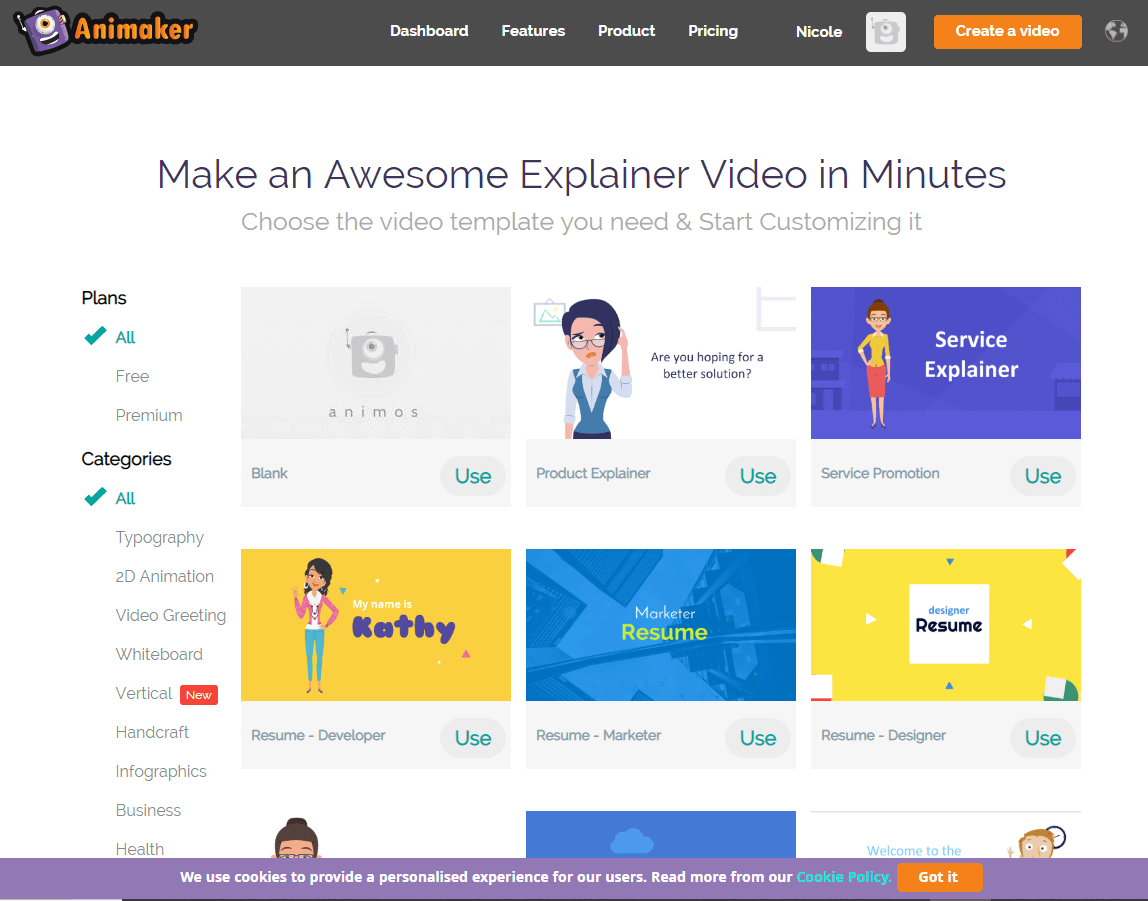
Вы также можете просто выбрать "Пустой" в левом верхнем углу, если вас не интересует какой-либо шаблон. Некоторые шаблоны доступны только пользователям определенного уровня в зависимости от используемого тарифного плана. Платные пользователи могут получить доступ к шаблонам "Premium", в то время как бесплатные пользователи могут использовать только шаблоны "Free". Все шаблоны разделены на категории по типу, и вы можете сортировать их с помощью меток в левой боковой панели.
После выбора шаблона вы должны перейти на экран редактора. Некоторые пользователи могут сначала столкнуться с этим предупреждением:
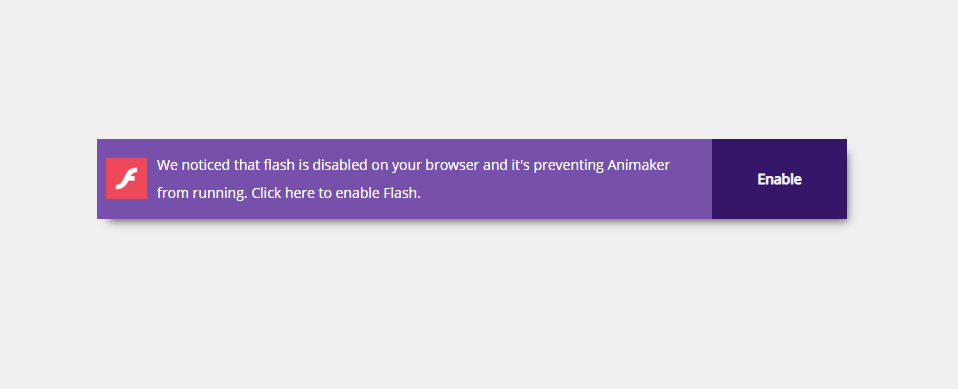
По умолчанию во многих современных браузерах Flash отключен, поскольку он быстро устаревает. Однако для правильной работы таких сайтов, как Animaker, вам потребуется снова включить его. Просто нажмите "включить", а затем согласитесь, когда ваш браузер предложит вам включить Flash.
После загрузки редактора вы увидите следующее:
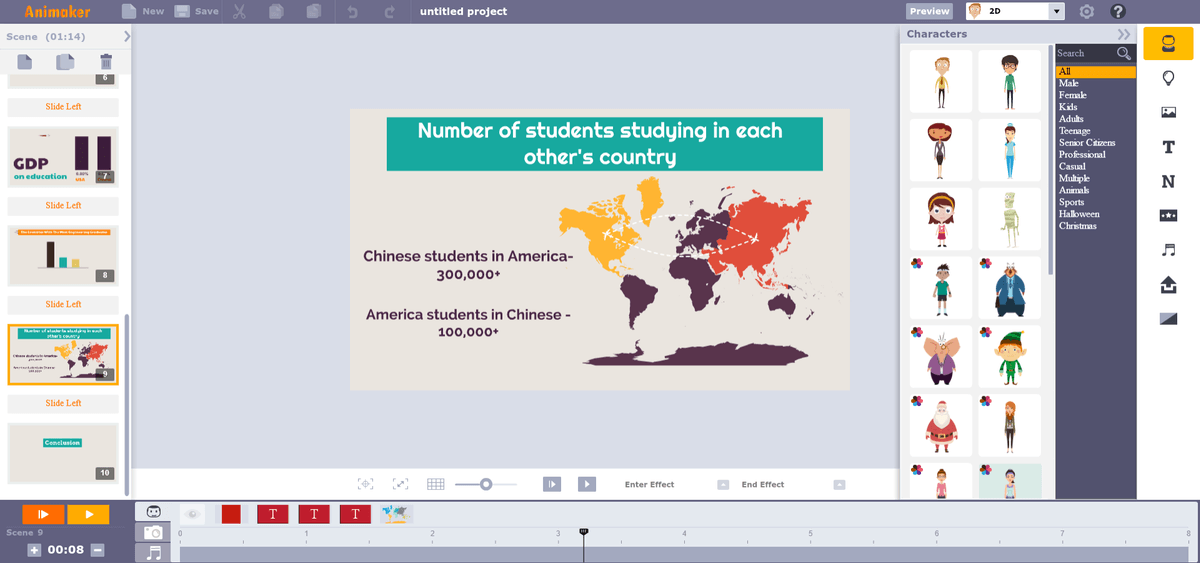
Содержание зависит от типа выбранного шаблона, но основная схема остается неизменной. Левая боковая панель показывает сцены, а правая - медиа и элементы дизайна, которые можно добавить. В центре находится холст, а под ним - временная шкала.
Отсюда можно добавлять контент в сцену, создавать новые разделы для видео и выполнять редактирование.
Медиа и текст
Animaker предлагает несколько различных видов носителей, которые подразделяются на следующие категории:
- Персонажи
- Свойства
- Фоны
- Текст
- Номера
Каждая категория имеет вкладку на правой боковой панели и поставляется с некоторыми материалами по умолчанию (количество доступных материалов зависит от типа вашего плана).
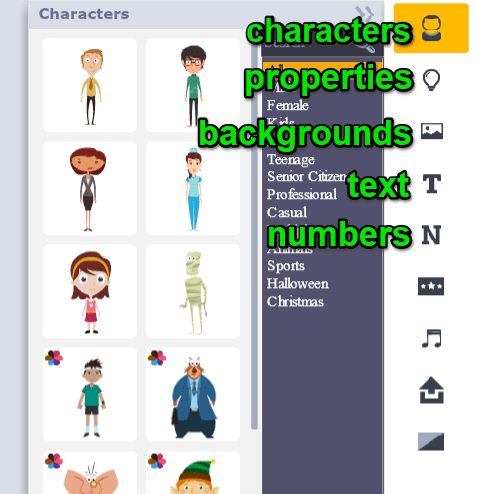
Персонажи
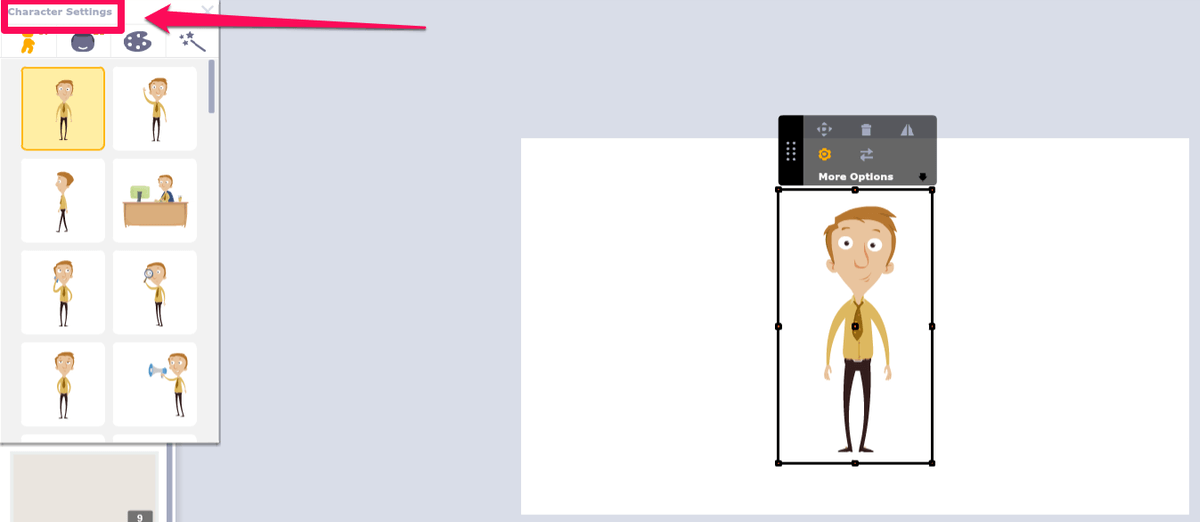
Персонажи - это небольшие изображения одного и того же человека, доступные в нескольких позах и часто нескольких цветов (обозначаются маленьким разноцветным цветком в левом углу их изображения). Многие персонажи также предлагают альтернативные выражения лица в дополнение к различным позам. Бесплатные пользователи могут получить доступ к 15 персонажам, в то время как платные пользователи имеют доступ к десяткам.
Свойства
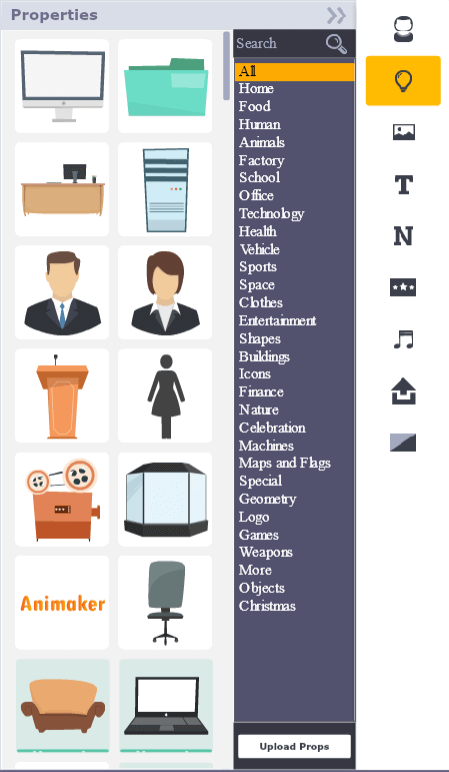
Свойства - это "реквизит", клипарт или фоновые объекты, которые можно добавить в видео. Многие из них доступны бесплатно, но не составит труда импортировать и свои собственные. В основном они выполнены в стиле плоского дизайна. Некоторые предлагают несколько "поз" - например, реквизит папки может лежать как в закрытом, так и в открытом виде. Однако, похоже, что большинство реквизитов нельзя изменить по цвету.
Фоны
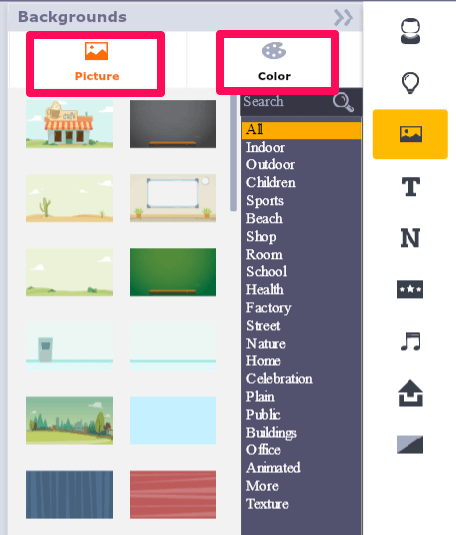
Фоны создают основу для вашего видео. Некоторые из них анимированные, а другие - просто неподвижные сцены, на которых можно разместить персонажей и реквизит. Фоны делятся на две категории: картинки и цвета. Картинки - это стандартные анимированные фоны, а вкладка "цвета" - это просто место для выбора однотонного фона.
Текст
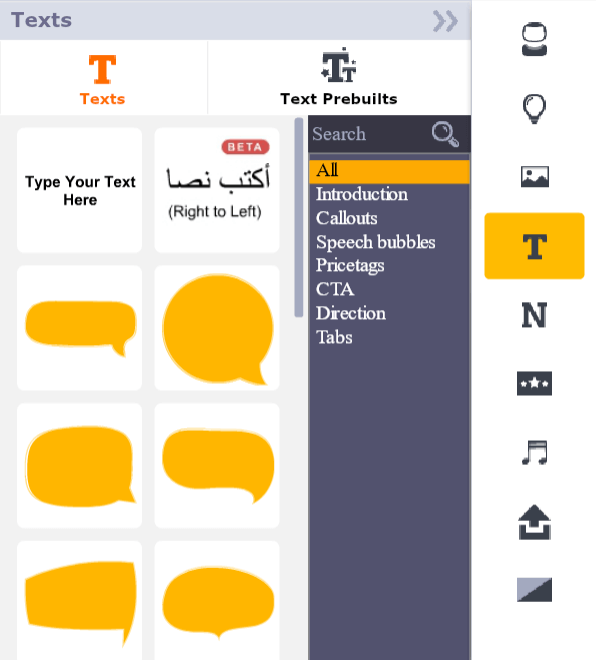
Текст - распространенная форма медиа в анимированных видео. Он может понадобиться для баннера, заголовка или информации (особенно в объясняющих видео или инфографике). Animaker предлагает большую гибкость в работе с текстом. Вы всегда можете просто вставить новое текстовое поле, но также можете выбрать из готовых шаблонов или большого разнообразия речевых пузырей и стилей вызова.
Номера
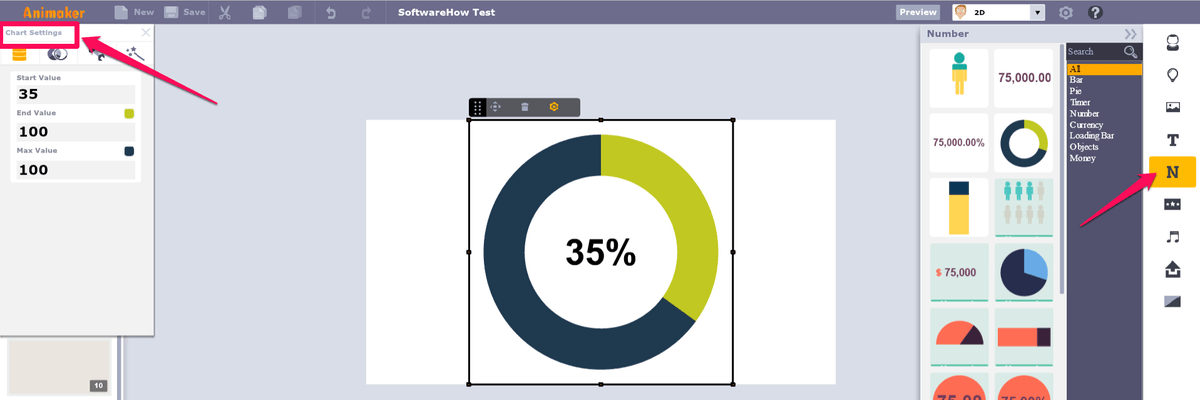
Хотя "Числа" звучит как странная специфическая форма текста, это особая категория не просто так. В разделе "Числа" вы можете найти настраиваемые диаграммы и графики, дополненные анимацией и дополнительными функциями. От гистограмм до круговых диаграмм - вы можете легко добавить важные данные в свои видео.
Загрузка собственных медиафайлов
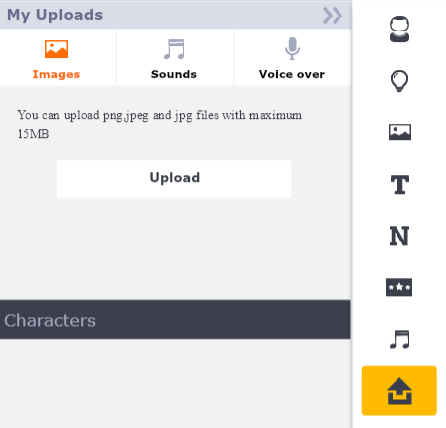
Если в Animaker отсутствует что-то нужное вам (или он платный), вы можете использовать функцию загрузки изображений для добавления собственных изображений в видео. Эта функция поддерживает только файлы JPEG и PNG, поэтому вы не сможете создавать анимированные GIF, но этого должно быть достаточно для большинства пользователей. Пользовательские шрифты можно загружать только в том случае, если вы являетесь пользователем Business Plan.
Аудио
Аудио - важная часть передачи идеи вашего видео. Графика может привлечь внимание, но в конечном итоге такие вещи, как рассказ, голос за кадром и фоновая музыка, удержат внимание зрителей.
Animaker поставляется с библиотекой бесплатной музыки, которую вы можете использовать в своем видео (названия, выделенные зеленым цветом, означают, что для доступа к ним вы должны быть платным пользователем). Кроме того, в дополнение к фоновым трекам Animaker предлагает выбор звуковых эффектов.
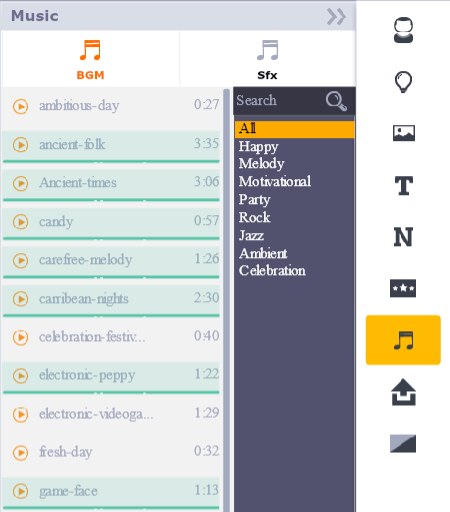
Вы также можете использовать кнопки "Загрузить" или "Записать голос" для добавления дикторского текста или специального закадрового голоса к вашему видео.
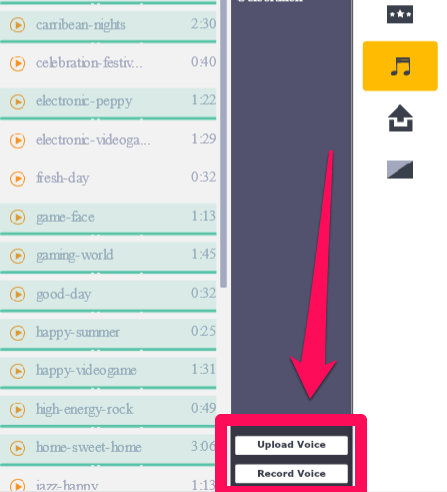
Если вы решите записать свой голос, вам нужно будет дать Adobe Flash разрешение на доступ к камере и микрофону. Это выглядит немного схематично, но поскольку Animaker - это программа для Flash, именно такой интерфейс она использует.
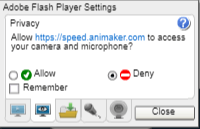
Вы также можете увидеть небольшое всплывающее окно, подобное этому, в своем браузере:
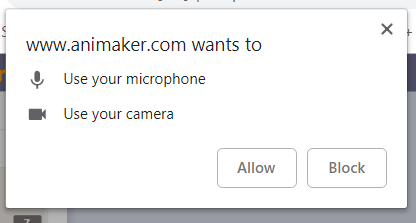
В любом случае, чтобы продолжить, вам нужно будет нажать "Принять" или "Разрешить". Затем вы увидите следующий экран записи:
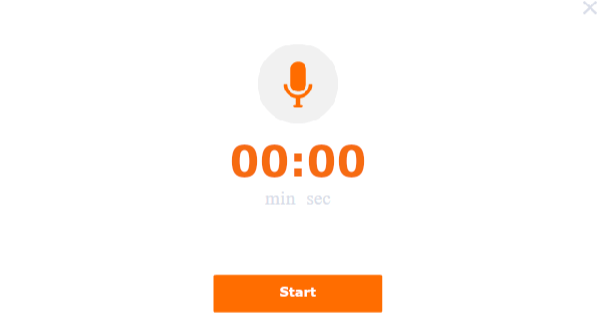
Нажатие кнопки "Старт" немедленно начнет запись, что может раздражать, если вы привыкли к обратным отсчетам. Кроме того, окно записи закрывает ваш видеохолст, поэтому вы должны знать свое время заранее или скорректировать видео после записи голоса за кадром.
Вы также можете использовать панель "Upload" для добавления готовой записи. Любые файлы, которые вы загружаете для использования в качестве аудио, должны быть MP3.
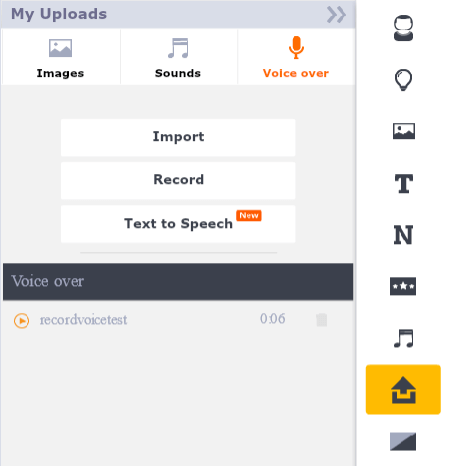
Рекламируемая функция преобразования текста в речь на самом деле перенаправляет на подпрограмму под названием "Animaker Voice", где вы можете импортировать сценарий и создать текст в речь по вашему желанию. Однако это позволяет вам загружать только несколько таких записей каждый месяц.
Сцены, анимация и временные рамки
Сцены - это компоненты, из которых состоит ваше конечное видео. Они позволяют переключаться между настройками и переходить к новой информации. В Animaker сцены доступны в левой части интерфейса программы.
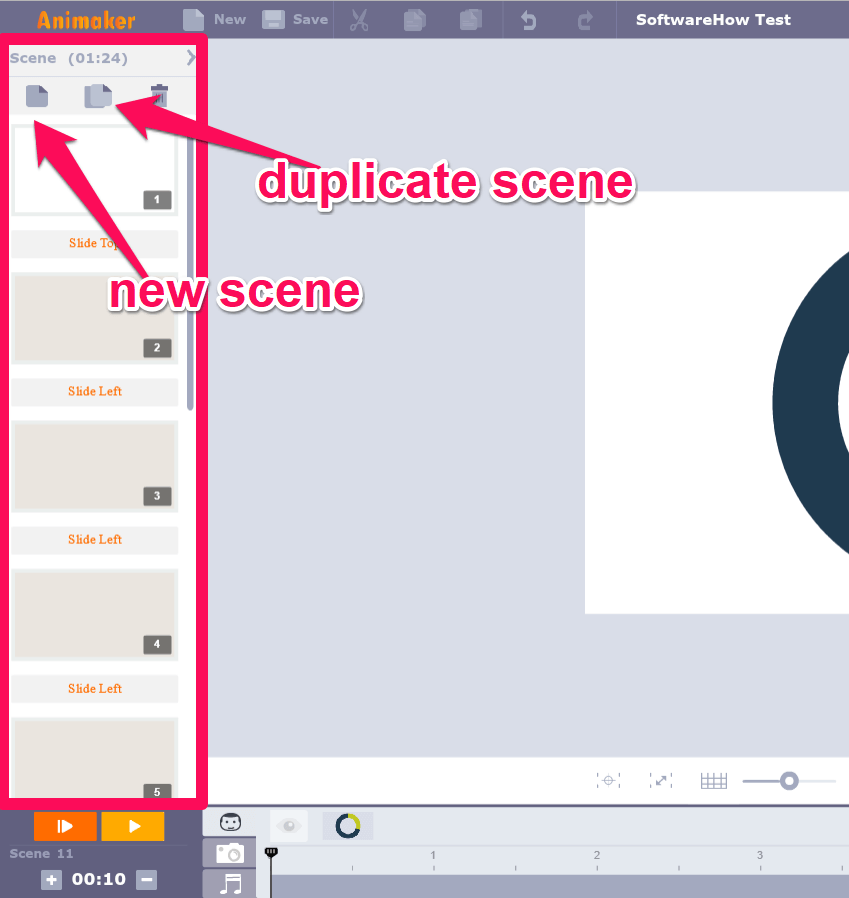
Каждая новая сцена представляет собой чистый холст, на который можно добавить фон, реквизит, персонажей и любые другие необходимые элементы. После размещения всех элементов можно использовать временную шкалу для работы с ними.
Временная шкала - это полоса в нижней части рабочей области. На временной шкале можно изменять время появления и исчезновения объектов, а также редактировать синхронизацию музыки/аудиодорожек.

Если вы щелкните на объекте, вы можете изменить размер желтой зоны, чтобы решить, когда он входит/выходит из сцены, и изменить оранжевую зону, чтобы изменить эффекты анимации этого персонажа. Например, у некоторых персонажей могут быть кривые траектории, которые вы хотите, чтобы возникали в определенный момент.
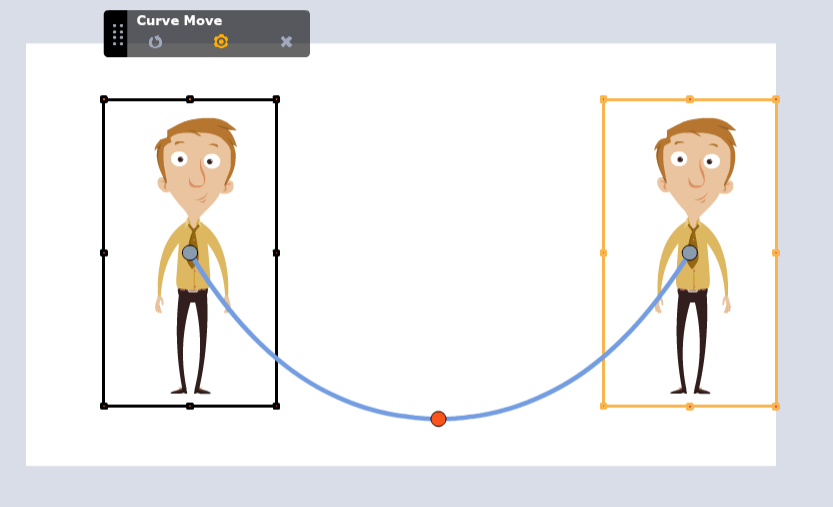
Вы можете использовать вкладки медиа для перехода к другим типам элементов временной шкалы, помимо персонажей и реквизита. Вы можете нажать на значок камеры, чтобы добавить функции масштабирования и панорамирования, или нажать на значок музыки, чтобы изменить различные типы аудио, которые вы могли добавить.
И наконец, вы захотите использовать переходы Animaker. Эти переходы можно применять между сценами для создания крутых эффектов или просто для более плавного перехода от одной идеи к другой.
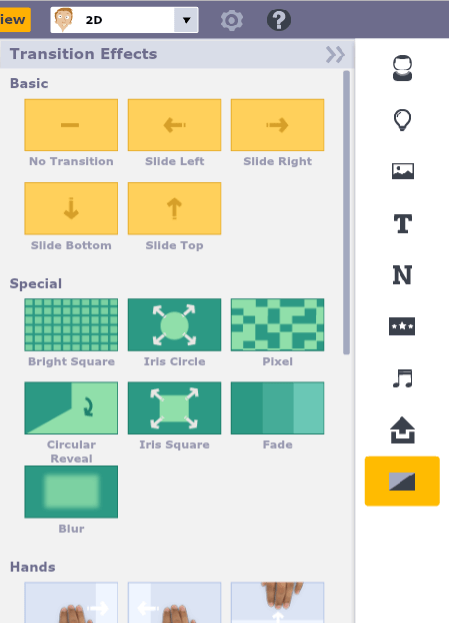
Все переходы доступны для бесплатных пользователей, что является приятным бонусом. Всего насчитывается около 25 переходов. На этой вкладке также показаны эффекты редактирования камеры, которые можно использовать, например, "камера слева" и "камера справа", которые после применения будут отображаться на вкладке камеры вашей временной шкалы.
Экспорт/обмен
Перед экспортом в Animaker необходимо сохранить проект. Затем нажмите на маленькую шестеренку в верхней части рабочей области и выберите "Экспорт".
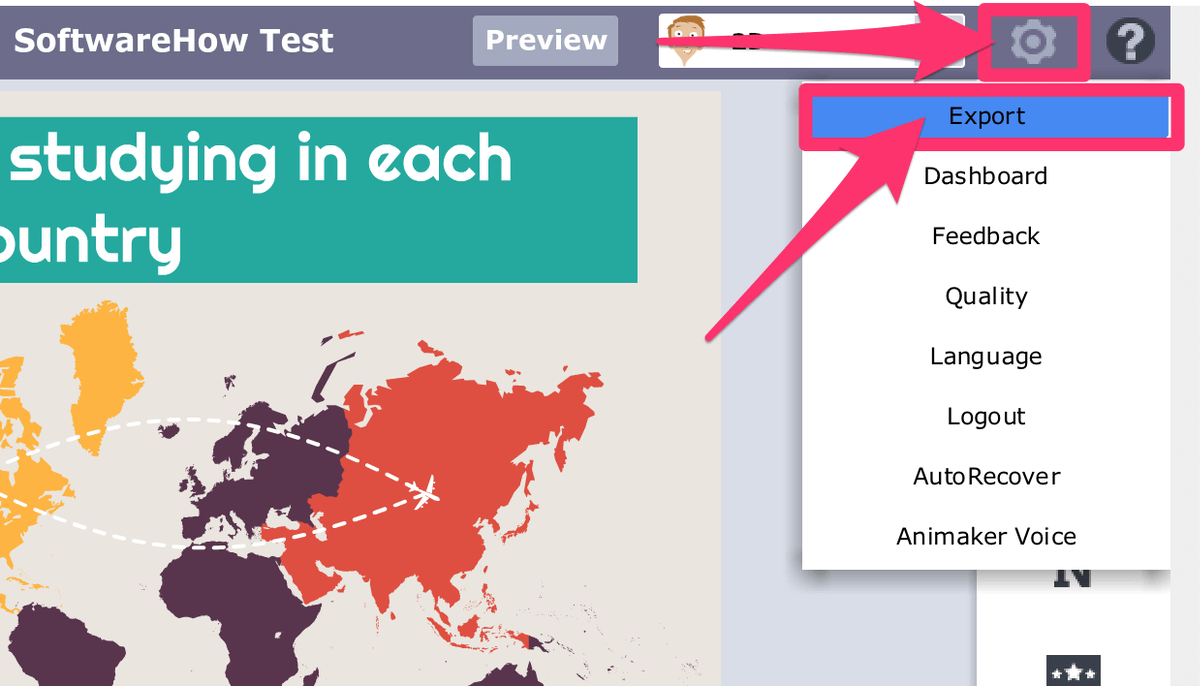
После этого появится небольшой экран экспорта, где можно выбрать способ форматирования конечного видео.
Как вы видите, есть небольшое сообщение, которое гласит: "Вы можете публиковать свои видео на Youtube или Facebook, используя тарифный план Free". Платные пользователи также смогут загружать свои видео.
Если вы загрузите видео, вы сможете выбрать качество SD или HD (в зависимости от вашего тарифного плана), и видео будет без бренда.
Для тех, кто хочет загрузить на YouTube, вам нужно связать свой аккаунт Google, нажав кнопку "Добавить канал". Вы увидите запрос, в котором необходимо предоставить Animaker доступ к вашему аккаунту, но эти разрешения могут быть отменены в любое время. Как только ваши аккаунты будут связаны, вы сможете экспортировать на YouTube. Качество видео будет зависеть от выбранного вами тарифного плана. Например, пользователи Free могут экспортировать только наYouTube в формате SD.
Кроме того, бесплатные пользователи заметят небольшой логотип Animaker на своих видео в нижнем углу. Этот логотип нельзя убрать без перехода на платный тарифный план.

Поскольку возможности экспорта Animaker довольно ограничены, я обратился в службу поддержки, чтобы узнать, предлагают ли они план "оплата за экспорт" вместо плана "оплата за месяц". Однако оказалось, что нет.
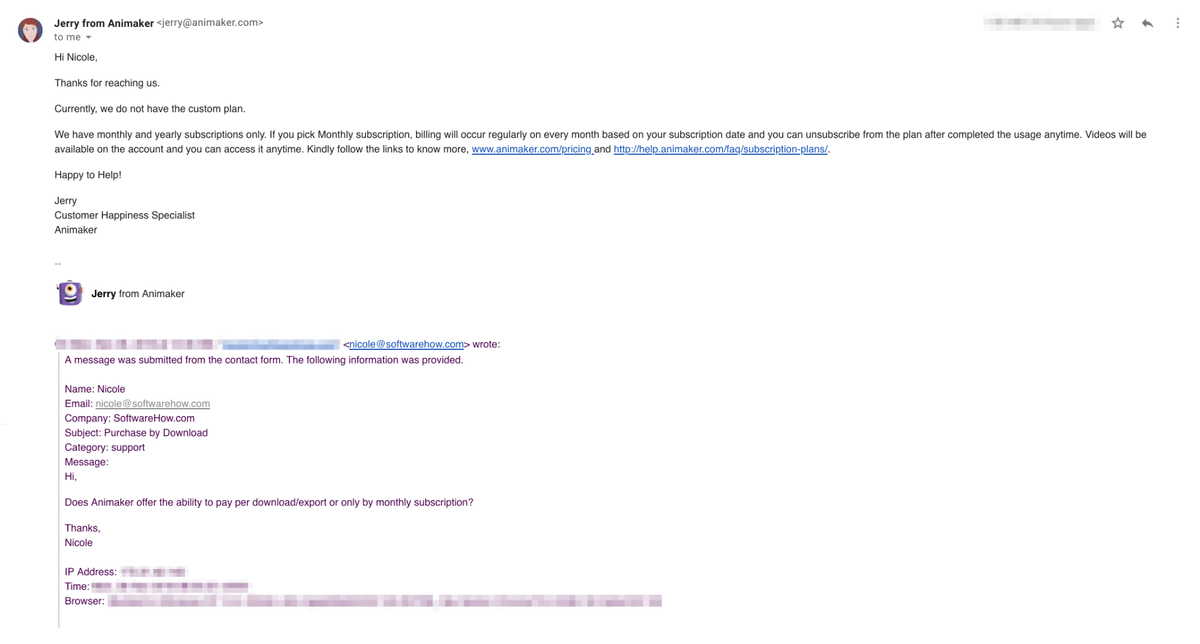
Это означает, что для получения видео наилучшего качества вам придется оплачивать ежемесячный тариф и придерживаться лимита экспорта, установленного вашим тарифным планом.
Причины моих рейтингов
Эффективность: 4/5
Как программа для создания анимации "сделай сам", Animaker довольно эффективен в своем деле. Вы можете с легкостью создавать видео, использовать шаблоны или развернуть чистый холст, используя только собственные творческие способности.
Он содержит инструменты, необходимые для достижения успеха, такие как аудиофункции и настраиваемые персонажи, за одним исключением - очень ограниченной функцией экспорта, особенно если вы пользуетесь тарифным планом низшего уровня (даже платные пользователи увидят некоторые ограничения на качество видео и экспорт в месяц).
В целом, Animaker может выполнять свою работу, если вы используете его правильно и не ограничиваетесь простыми шаблонными видео.
Цена: 4/5
Хотя Animaker является бесплатной программой, она в конечном итоге намного дешевле многих своих конкурентов при эквивалентных возможностях. Базовый бесплатный план предлагает доступ ко всем инструментам, кроме экспорта в видеофайл, что вполне достаточно для того, чтобы начать работу и попробовать свои силы.
Для использования доступно приличное количество персонажей и медиафайлов, а платные пользователи найдут богатый выбор материалов. В целом, это очень справедливое по цене программное обеспечение для анимации DIY.
Простота использования: 3/5
Интерфейс Animaker довольно прост в использовании. Все можно понять без учебника (хотя он и предлагается), а все функции интуитивно понятны. Однако я вынужден снизить количество звезд по двум основным причинам.
Во-первых, отсутствует функция автосохранения. Это может показаться незначительной жалобой, но поскольку программа работает через Интернет, она особенно уязвима к случайному закрытию вкладок или сбоям браузера, и необходимость постоянно заботиться о сохранении своей работы доставляет неудобства.
Вторая причина, по которой я не поставил звезду, заключается в том, что во время тестирования программы я столкнулся с 3 - 5 зависаниями за 2 часа работы. Эти зависания никогда не устранялись сами собой, вместо этого страницу приходилось перезагружать (таким образом, теряя всю мою работу из-за отсутствия автосохранения). Таким образом, хотя Animaker довольно прост в использовании на первый взгляд, в нем есть некоторые ошибки, которые еще предстоит устранить.
Поддержка: 5/5
Если вы сомневаетесь, как сделать что-то в Animaker, вам не придется долго думать. Программа включает в себя обширную библиотеку учебников, статьи, посвященные знаниям/FAQ, множество ресурсов сообщества, а также команду поддержки, которая быстро отвечает на запросы. Это довольно полная система, которая не оставит вас равнодушным.
Альтернативы Animaker
Powtoon (Web)
Powtoon - это также веб-программа, но она может похвастаться тем, что ее можно использовать как для традиционно анимированных видео, так и для создания более интересных презентаций (в отличие от стандартного PowerPoint). Ее интерфейс очень похож на Animaker, а также на другие программы-аниматоры, что позволяет легко переключиться или быстро освоить ее. Также имеется достаточное количество бесплатных медиа и шаблонов.
Мы провели обширный обзор Powtoon, с которым вы можете ознакомиться, чтобы узнать больше.
Explaindio (Mac & PC)
Для тех, кто предпочитает иметь полнофункциональное программное приложение, Explaindio 3.0 может подойти. Хотя интерфейс более сложный, а библиотека медиафайлов по умолчанию более ограничена, чем у большинства freemium или веб-решений, он предлагает больше возможностей для редактирования и контроля, чем его конкуренты. Кроме того, это самостоятельное программное обеспечение, поэтому вы заплатите только единовременную плату и не будете зависеть отподключение к Интернету для редактирования.
Мы также сделали подробный обзор Explaindio здесь.
Сырые шорты (веб)
Если вы хотите остаться на веб-основе, но Animaker не кажется вам подходящим вариантом, попробуйте RawShorts. Это также freemium-программа для создания анимации, использующая интерфейс перетаскивания, а также ту же базовую временную шкалу и модель сцены, что и многие другие платформы для создания анимации. Хотя предлагаемые функции очень похожи на Animaker, она предлагает другой ценовой набор ивозможность приобретения загрузок вместо подписки.
Вы также можете прочитать наш обзор лучших программ для создания анимации на доске, чтобы узнать о других вариантах.
Заключение
Если вы ищете программу для создания анимации "сделай сам", которая позволит получить качественные результаты без особых проблем для вас как создателя, Animaker - отличный выбор. Она предлагает множество инструментов и материалов, чтобы довести дело до конца, и вы даже можете начать работу бесплатно, прежде чем брать на себя какие-либо обязательства.
Попробуйте Animaker бесплатноИтак, что вы думаете об этом обзоре Animaker? Пробовали ли вы этот инструмент анимации? Оставьте комментарий ниже и дайте нам знать.

